
Când obțineți un computer nou (Mac, în acest caz), vă recomandăm să verificați cât de bine poate funcționa. Prin executarea unui benchmark, aflați de fapt scorurile mașinii dvs. în ceea ce privește diferite sarcini legate de performanță și apoi puteți compara rezultatele cu altele.
Există mai multe instrumente de comparare disponibile, dar cele două cele mai utilizate sunt Geekbench și Cinebench. În timp ce Geekbench vă oferă o idee despre cât de bine este procesarea mașinii dvs., Cinebench face un pas mai departe și, de asemenea, face referință la capacitățile de procesare grafică. Deși acestea funcționează și pe Windows (și utilizatorii de Windows, continuați să citiți, procesul este în continuare același!), Ne-am gândit că ar fi o idee bună să vă referiți la calculatorul dvs. Mac OS X. Și da, prin „mașină Mac OS X”, ne referim și la Mac-uri reale și Hackintosh-uri. În cazul în care ați ratat ghidurile noastre Hackintoshing, iată cele două linkuri esențiale pe care ați putea să le vizitați:
Bazele construirii unui Hackintosh
Instalarea Mac OS X Lion pe Hackintosh
Pe scurt, aceste teste de referință nu sunt special pentru Mac-uri, ele pot fi rulate și pe Hackintoshes. Și asta este chiar mai bine, deoarece așa veți putea vedea cât de bine se ridică hackintosh-ul dvs. împotriva armelor mari (Mac-uri reale), astfel încât utilizatorii Hackintosh trebuie să încerce acest lucru. Astfel puteți verifica dacă hackintosh-ul de 1200 $ pe care l-ați construit recent este la fel de puternic ca (dacă nu mai puternic decât) un Mac Pro de 2500 $!
Primul utilitar de benchmarking se numește Geekbench. Se concentrează în principal pe compararea performanțelor computerului (procesor și memorie). Mergeți la Geekbench pagina de descărcare și descărcați-l. Există o singură problemă, va trebui să o achiziționați pentru parametrii de referință pe 64 de biți (dar oricum, versiunea pe 32 de biți funcționează foarte bine). Când sunteți descărcat, trebuie să vă asigurați că nu rulează aplicații suplimentare (aruncați o privire la bara de meniu și părăsiți orice aplicație de fundal). Acum sunteți gata să rulați testul de referință. Fereastra principală Geekbench va afișa câteva specificații de sistem, care vor fi incluse și în rezultatele finale. După ce sunteți gata, apăsați butonul „Rulați criteriile de referință”. Aveți răbdare, deoarece ar putea dura ceva timp. După finalizarea procesului de comparare, veți vedea o detaliere a tuturor detaliilor, precum și scorul dvs. Geekbench.

Acum este timpul să comparați acest scor cu alții (având rezultate similare), astfel încât să vă puteți face o idee despre clasamentul computerului dvs. Faceți clic pe butonul „Încărcați” din fereastra Geekbench, iar browserul dvs. implicit se va deschide și vă va duce la o pagină web.
De exemplu, să aruncăm o privire asupra acestor scoruri Geekbench.
http://browse.geekbench.ca/geekbench2/view/448761
Da, acestea sunt scorurile unui hackintosh, dar nu contează cu adevărat.
În pasul următor, vom încerca să comparăm scorurile noastre față în față cu o altă mașină. Pentru aceasta, trebuie să ne setăm rezultatele ca linie de bază, deci faceți clic pe „Setați ca rezultat de bază”.
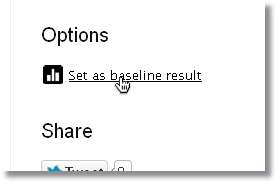
Apoi faceți clic pe „Grafic de sisteme similare” pentru a afișa un grafic cu diferite computere cu specificații similare. De asemenea, puteți alege să comparați cu cele mai bune scoruri.
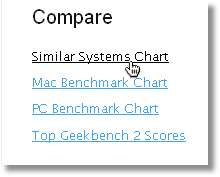
Acum vi se va prezenta un „grafic de performanță”. Acesta este un grafic care arată rezultatele tuturor computerelor (afișate ca puncte sau „puncte”) care seamănă cu specificațiile computerului dvs. Axa x pe acest grafic arată viteza procesorului, iar axa y denotă scorul Geekbench. Scorul dvs. din acest grafic este notat cu un punct roșu, iar punctele albastre sunt rezultatele altora. Deci, cu cât este mai departe punctul, cu atât ar fi mai mare viteza procesorului și același lucru este valabil pentru scorul Geekbench. S-ar putea să vedeți unele puncte cu un scor Geekbench ridicat, dar viteză redusă a procesorului și invers. Acest lucru se datorează faptului că viteza procesorului nu este singurul factor determinant pentru scorurile Geekbench, contează și numărul de nuclee și fire, alături de cantitatea de RAM instalată și de alți factori.
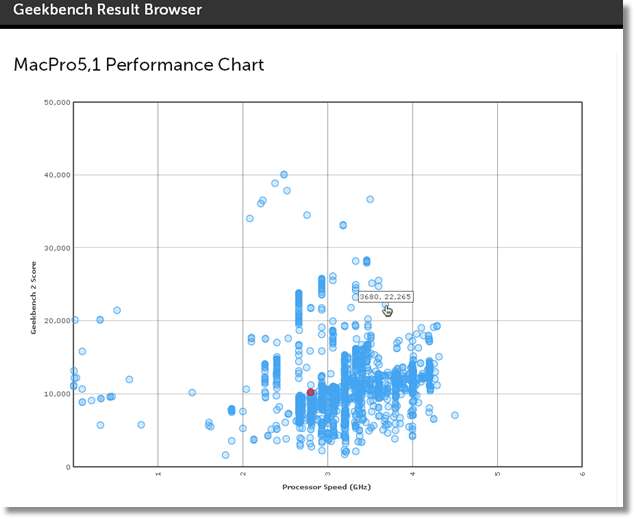
Dacă doriți să comparați rezultatele cu un anumit computer (punct), faceți clic pe acesta și va afișa o comparație directă (deoarece ați selectat deja computerul ca linie de bază). În acest caz, să o comparăm cu o mașină relativ mai puternică.
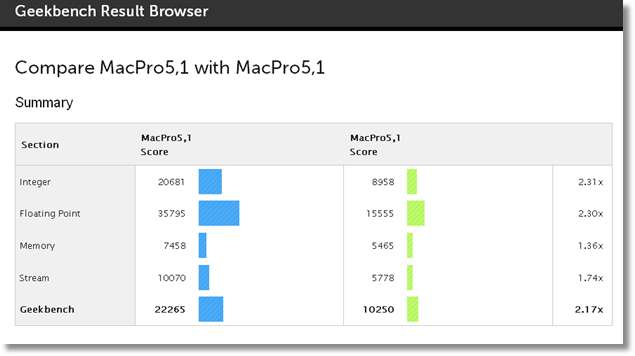
Un factor de multiplicare mai mare de 1,00 indică faptul că mașina comparată este mai puternică în comparație cu a dvs. (cu numărul corespunzător). În acest caz, Mac-ul comparat are un scor Geekbench de 2,17 ori mai mare decât linia de bază. De asemenea, linia de bază este puternică decât mașina comparată dacă factorul de multiplicare este mai mic de 1,00 (0,1x, de exemplu)
Acum să trecem la un alt utilitar de evaluare comparativă, care se concentrează atât pe performanța video, cât și pe performanța procesorului. Se numește Cinebench și îl puteți descărca de la aici .
Deschide Cinebench și vei vedea două opțiuni, CPU și OpenGL. Să începem cu OpenGL, care este testul de redare grafică (pentru GPU). Faceți clic pe butonul „Run” pentru a porni testul OpenGL și așteptați cu răbdare până la finalizarea redării. Veți vedea o scenă 3D redată (redată), care este de fapt testul de referință. Procesul poate dura ceva timp, în funcție de placa video (sau grafică integrată, Intel HD 3000, de exemplu). După finalizarea testului OpenGL, vi se va prezenta un scor FPS (cadre pe secundă). Acum puteți rula și benchmark-ul CPU. Acest test va reda o imagine 3D folosind puterea maximă a procesorului dvs. și, după cum ați putea ghici, acesta va dura ceva timp, iar temperaturile ar putea crește și (dacă rulați o aplicație de monitorizare, cum ar fi iStat Menus, va putea vedea că temperaturile cresc, iar toate nucleele funcționează la 100%).

După finalizarea testelor, veți vedea scorurile dvs., comparativ cu alte câteva rezultate din partea stângă (în coloana „Clasare”). Rezultatul dvs. este evidențiat în portocaliu, în timp ce altele sunt în albastru. Aceste rezultate sunt zeci de computere similare cu hardware aproape similar (mai mic sau mai mare) decât ale dvs. Puteți comuta între scorurile CPU și OpenGL făcând clic pe „OpenGL” în coloana de clasare (sau invers). În acest fel, veți avea o idee despre poziția computerului dvs. Mac (sau a hackintosh-ului) printre mașini similare și asta înseamnă un test de referință.
În general, interfața ambelor aplicații de comparare este destul de ușor de utilizat și, din moment ce știți ce înseamnă, acum puteți continua cu ușurință și încercați. Și, de asemenea, nu există prea multe diferențe între versiunea Mac și versiunea Windows, astfel încât utilizatorii Windows pot utiliza aceste instrumente de comparare destul de ușor. Nu am discutat fiecare aspect al procesului, dar sperăm că vă va oferi o idee despre cum funcționează.
Acestea sunt doar două dintre cele mai utilizate instrumente de benchmarking pentru Mac-uri, evident că mai sunt încă câteva pe care le puteți încerca (Xbench / Novabench, de exemplu). Deci, care sunt punctele de referință ale computerului dvs.? Spuneți-ne în comentarii!
Iată un videoclip YouTube care prezintă majoritatea celor menționate în acest articol: https://www.youtube.com/watch?v=gNddEFL3ERw







